パソコン・スマホやタブレットなど、一人で何台もデバイスを扱うようになっています。
パソコンで一つにまとめて管理できたら良いのに!と思いますよね。
Windows10/11のパソコンとAndroidスマホとを連携して、パソコンでスマホの電話をかけたり、SMSの送受信をしたり、スマホで撮った画像に素早くアクセスしたり…
そんな連携操作ができるアプリがWindowsパソコンの標準機能に搭載されています。
Microsoftストアからインストールできる「スマートフォン連携」というアプリと、Androidスマホの「Windows にリンク」というアプリを活用すればパソコン上で一元管理することができます。
「スマートフォン連携」と「Windowsにリンク」でできること
Androidスマホの画面をパソコンの画面にそのまま映し出してミラーリングしたいという場合の設定方法については
● Androidスマホの画面をパソコンにリアルタイムで映し出す(ミラーリング)方法
という記事で解説しています。
設定するにあたっての注意点
・パソコンからスマートフォンの電話での発着信をするためには、パソコン側がBluetooth(ブルートゥース)搭載である必要があります。
・設定でMicrosoftアカウントが求められます。
設定方法
Windows10/11でスマートフォン連携アプリを検索します。
画面左下の「ここに入力して検索」に「スマートフォン」と入力すると出てくると思います。
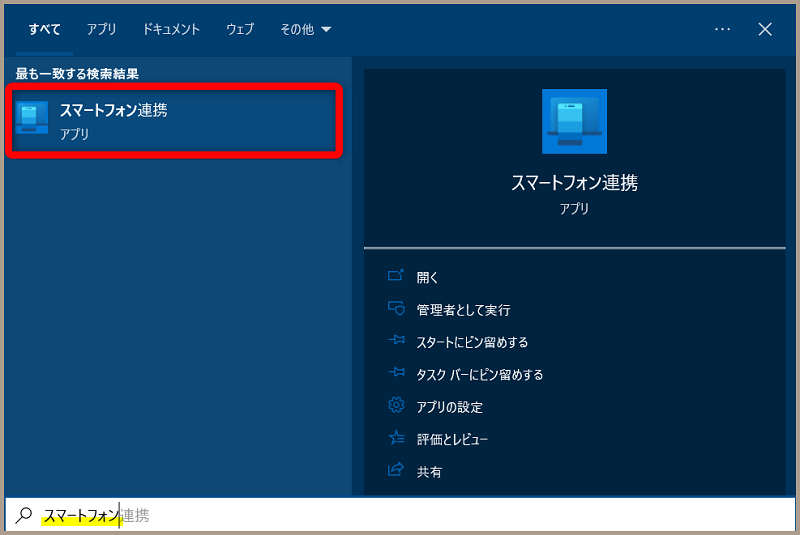
アプリが起動してくるので開始をクリックします。
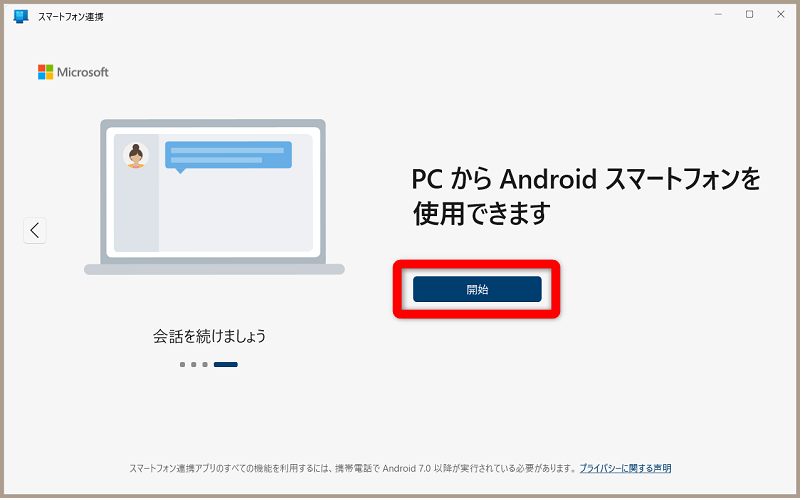
Microsoftアカウントが必要になります。ご自身のMicrosoftアカウントでサインインします。そのままで良ければそのまま進むです。
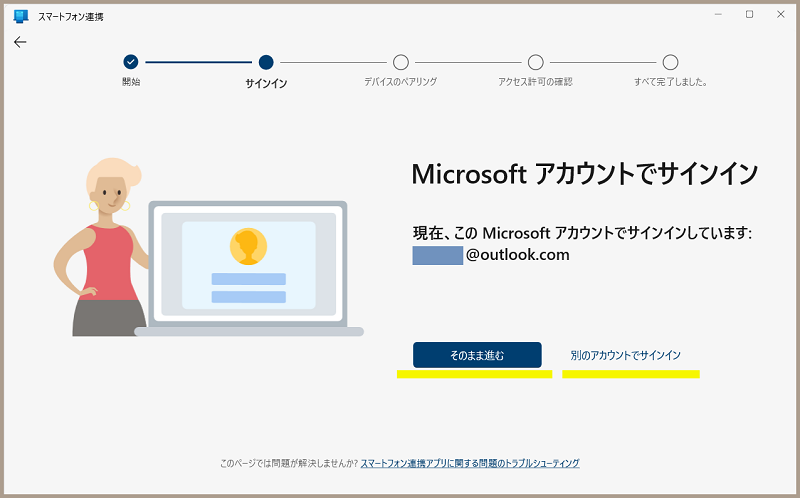
「Androidスマートフォンでwww.aka.ms/yourpcに移動します」という画面が表示されます。
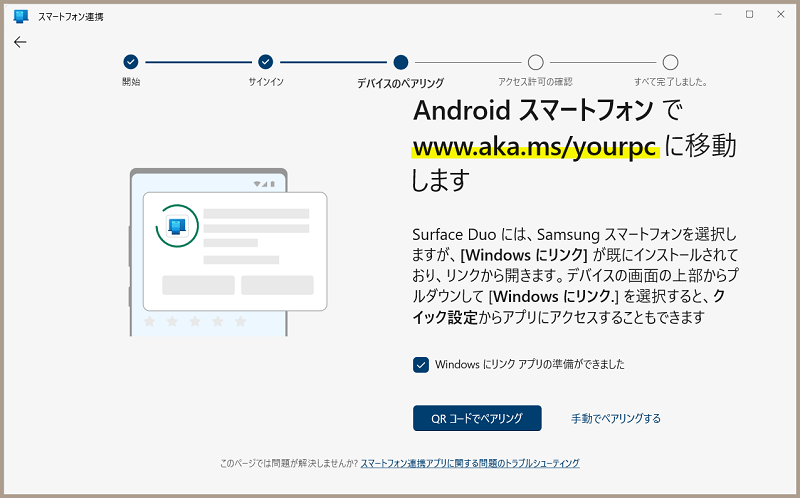
スマートフォンを用意して、ます。アドレス欄にwww.aka.ms/yourpcと入力します。
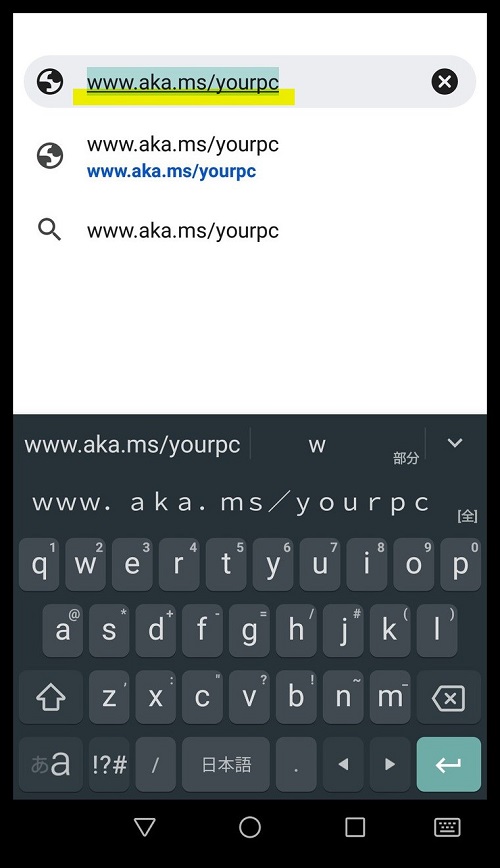
Windowsにリンクというアプリをインストールする画面になります。
インストールをタップします。
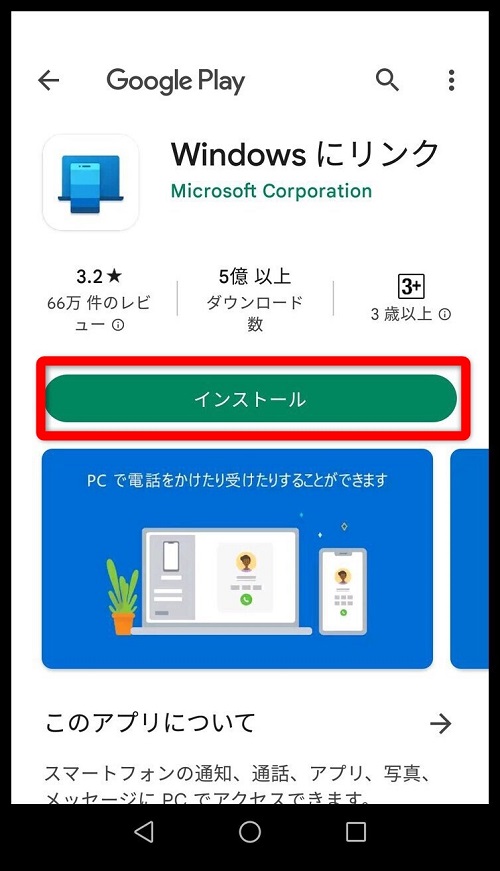
スマートフォンとPCをリンクするをタップします
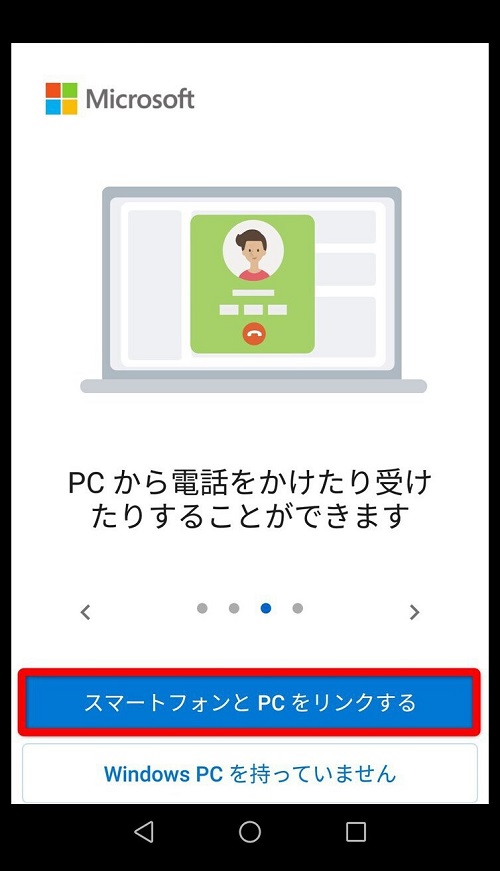
続行をタップします。
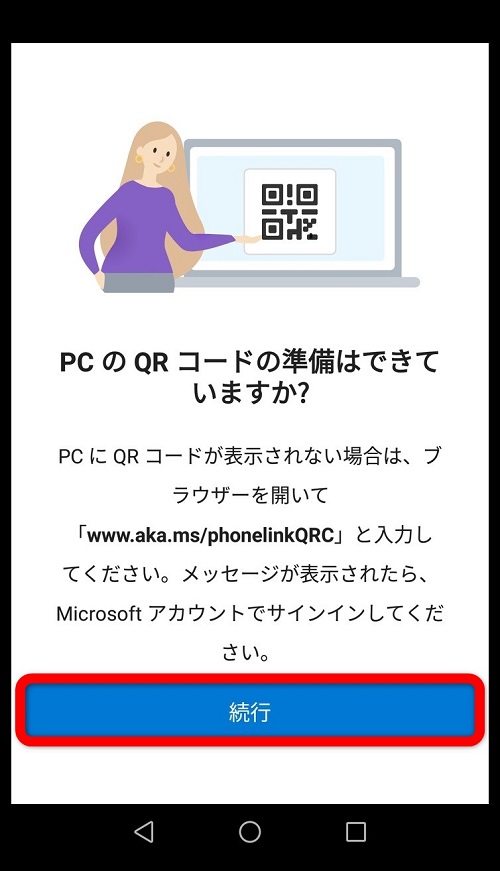
Windowsにリンクアプリの準備ができましたにチェックを入れてからQRコードでペアリングをクリックします。
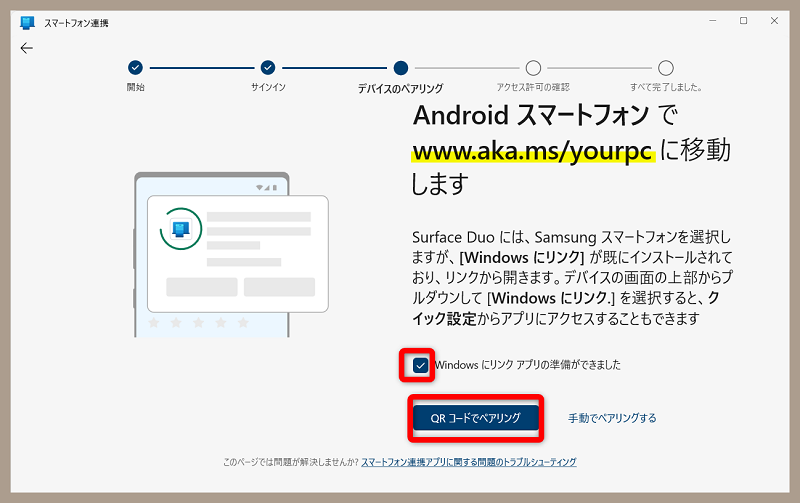
QRコードが表示されるのでスマートフォンで読み取ります。これで設定完了です。
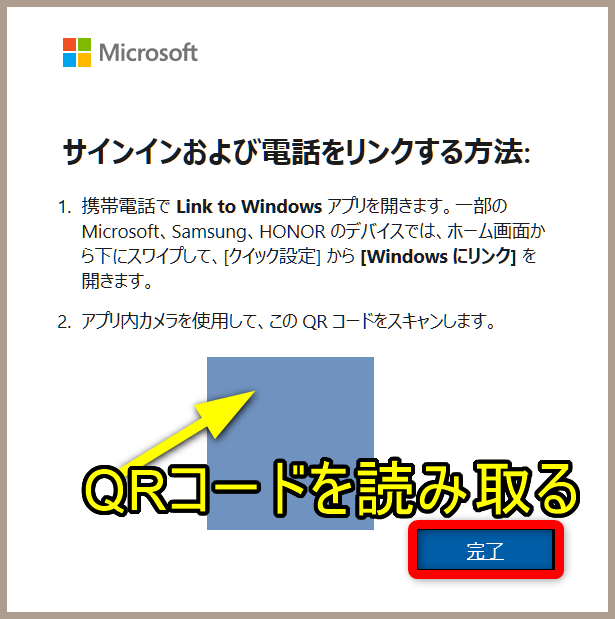
パソコン上でできること
このスマートフォン連携アプリを使ってパソコン上でできる3つのポイントを解説します。
フォト(画像)にアクセスできる
スマートフォンで撮った写真などの画像をパソコン上で管理できます。画像のダウンロードや削除もできるので、わざわざドライブで共有したりしなくても良いので便利です。
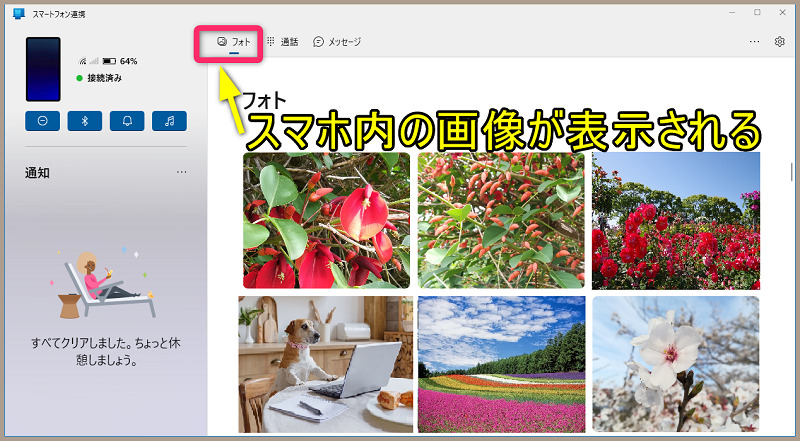
通話ができる
パソコン側がBluetooth搭載であれば、「通話」機能を使ってパソコン上からでスマホの発信ができます。着信もできます。イヤホンを使えばハンズフリーでできるので便利です。
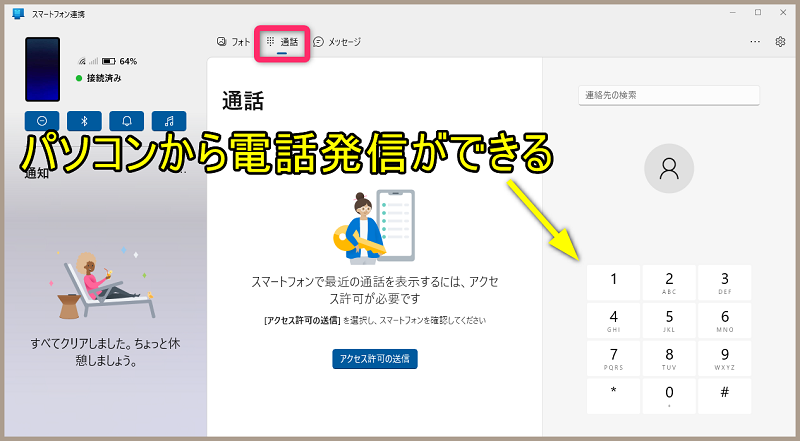
SMSができる
パソコン上でSMSを送信・受信ができます。認証番号の読み取りもパソコンですべてできるので楽です。
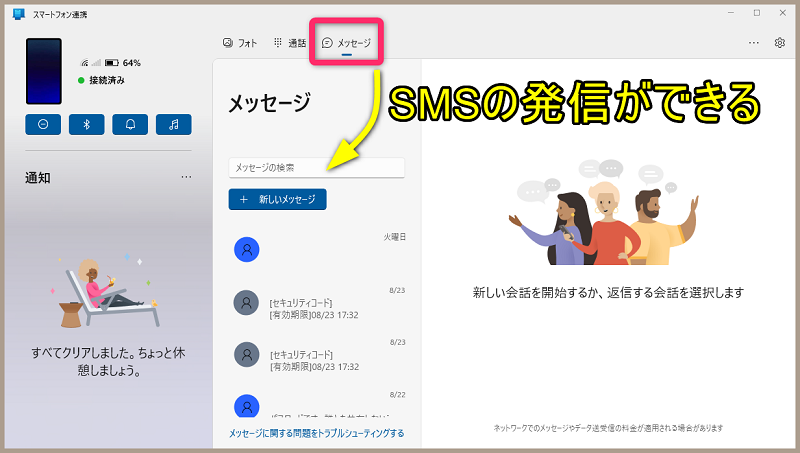
スマートフォン連携のメリット・デメリット
このアプリの使える点と残念な点は以下のような感じかもしれません。
メリット
Microsoftアカウントさえあれば簡単に操作して連携できるので使いやすい。
通話をしながらパソコンの操作ができて便利。
スマホ内の画像をパソコンに移すときに面倒な作業が不要なので管理しやすい。
デメリット(残念な点)
iPhone(iOS)では使えない。今後に期待です。
パソコン側がBluetooth対応機種でないと使えない。最近のパソコンは多くが搭載しているので大丈夫だと思いますが。
あとがき
パソコンと他のデバイスの連携操作が便利になってきています。こうしたアプリ機能を使って作業効率を高めていきましょう。

